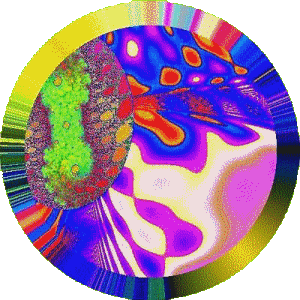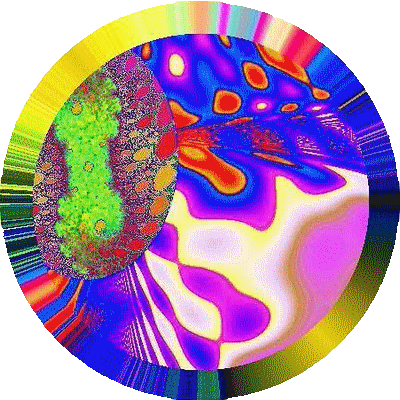
PFS 38 avec la version Studio X fait par Papy 35
Mouvement circulaire
|
L'outil Gestionnaire de calques doit être activé pour déplacer les éléments d'un calque Clic sur la vignette d'un calque pour pouvoir travailler dessus Si parfois les menus sont grisés: Menu Image > Mode > Cochez Couleurs RVB |
attendre un peu pour voir les animations
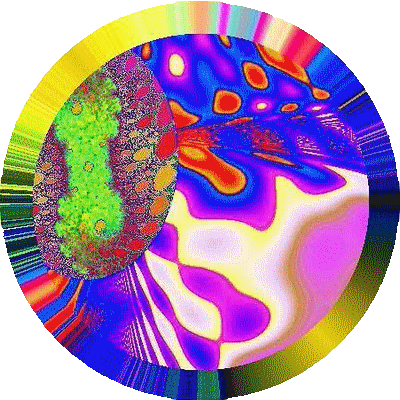

|
|
Cette flèche pour marquer votre ligne
Clic gauche pour la déplacer |
1.Vous pouvez partir d'un cercle déjà décoré sur fond uni comme celui-ci
clic pour agrandir
2.Ou préparez votre cercle
3.Pour cela,ouvrez un document blanc de 400x400
4.Menu Sélection >Tout sélectionner
5.Clic droit dedans > Changer la forme > Ellipse
6.Menu Sélection > Contracter Curseur sur 3
7.Décorez-le pendant qu'il y a la sélection
8.Insérez un nouveau fond:Menu calque > Insérer un nouveau fond.
9.Le calque 1 est créé

10.Vous allez mettre le tour du disque en transparence
11.Avec la baguette magique,sélectionnez la couleur beige autour du cercle
12.Pour que la sélection "colle" bien au cercle:Menu Sélection > Dilater > curseur sur 1
13.Menu Edition > Effacer (ou touche Suppr du clavier)
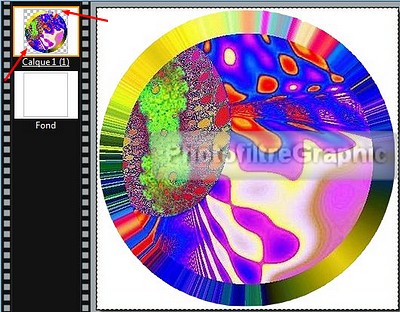
14.Dupliquez-le:clic droit sur la vignette > Dupliquer
15.Le calque 2 est créé
16.Tournez-le de 45°:Clic droit sur sa vignette >Transformation paramétrée
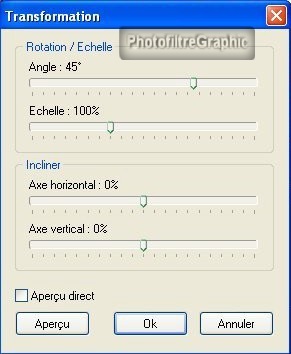
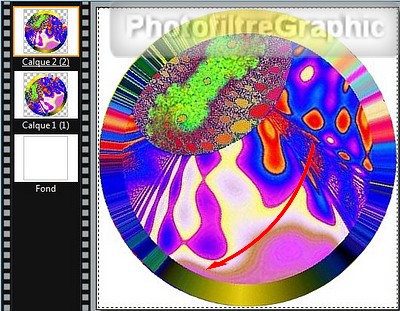
17.Pour diminuer les dimensions qui augmentent très rapidement
18.Menu Calque >Transparence > Rogner les bords transparents
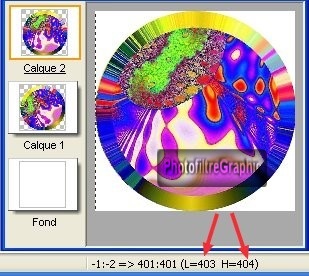
19.Vous ferez ainsi 6 autres calques pour en obtenir 8 tous tournés de 45° les uns par rapport aux autres
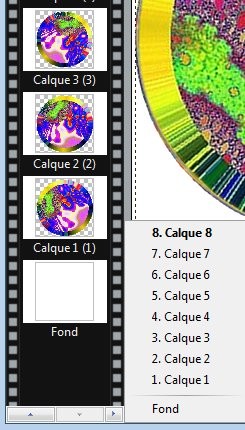
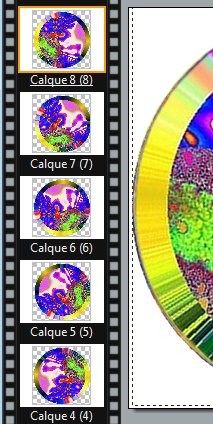
20.L'animation
21.Menu Outils > Gif animé Aperçu puis Exporter
22.Durée pour Toutes les images = 10 (elle peut être modifiée suivant ce que vous faites tourner)
23.Cochez:Boucler Transparence Palette optimisée Diffusion

attendre un peu pour voir l'animation
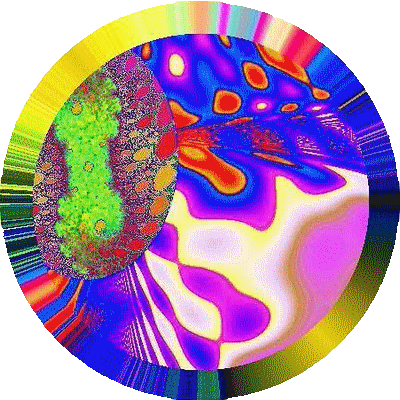
24.Pour mettre une image en fond
25.Masquez tous les calques.Menu Calque > Masquer tous les calques
26.Ouvrez votre image à côté
27.Menu Edition >Copier
28.Sélectionnez le fond en cliquant sur sa vignette
29.Menu Edition > Coller

30.Avec la souris déplacez l'image:l'Outil Gestionnaire de
calques doit être sélectionné

31.Clic droit sur la vignette du calque 9 > Fusionner avec le calque inférieur

32.L'animation
33.Menu Outils > Gif animé
34.Durée = 10 (elle peut être modifiée suivant ce que vous faites tourner)
35.Cochez:Boucler Restaurer le fond Palette optimisée Diffusion

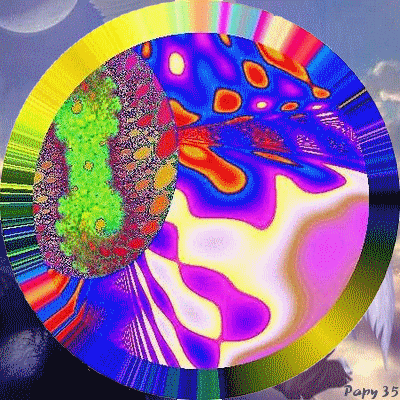
36.Sur une image déformée avec le Filtre Déformation > Spirale

37.Les calques de l'animation peuvent être "exportés" sur une image quelconque par copier-coller et placés où l'on veut avec la souris
38.L'ensemble de l'animation peut d'abord être redimensionné (Menu Image >Taille de l'image)
39. Pour bien superposer les disques sur les calques, mettre pour tous les mêmes chiffres dans le Menu Calque > Paramétrage manuel
attendre un peu pour voir l'animation

© copyright.Tous droits réservés